SAMSUNG Galaxy Ace 3 (4G) (GT-S7275R)
Se connecter au Play Store en 9 étapes difficulté Débutant

Votre téléphone
Samsung Galaxy Ace 3 (4G) (GT-S7275R)
pour votre Samsung Galaxy Ace 3 (4G) (GT-S7275R) ou Modifier le téléphone sélectionnéSe connecter au Play Store
9 étapes
Débutant
Avant de commencer
Pour accéder au Play Store depuis votre mobile, vous devez :
- Avoir accès à internet et être connecté au réseau mobile ou à un réseau wifi.
- Posséder un compte Gmail (Google).
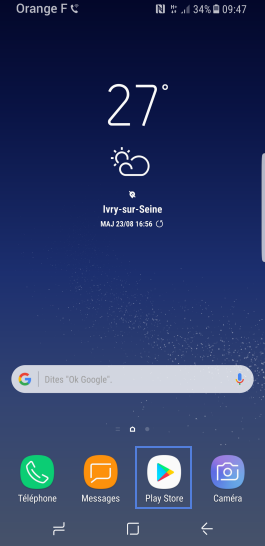
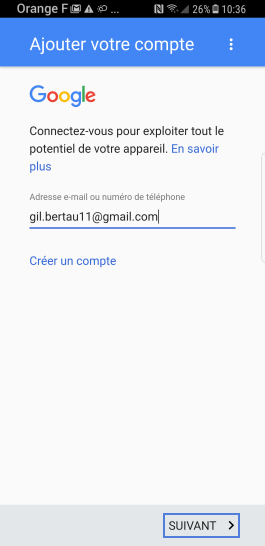
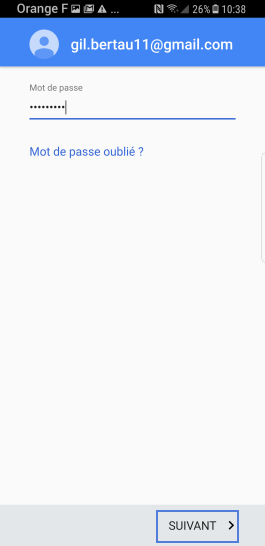
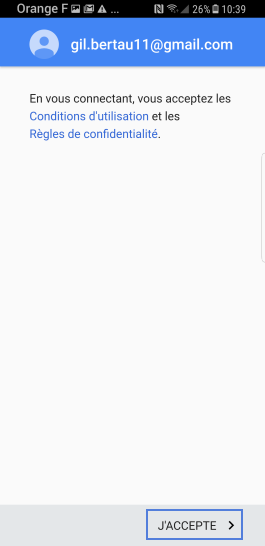
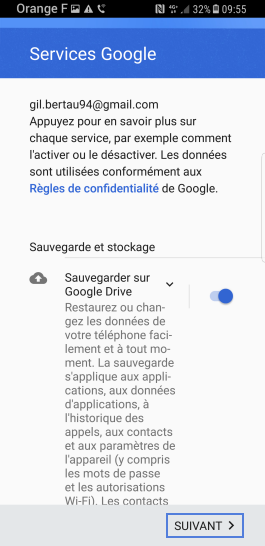
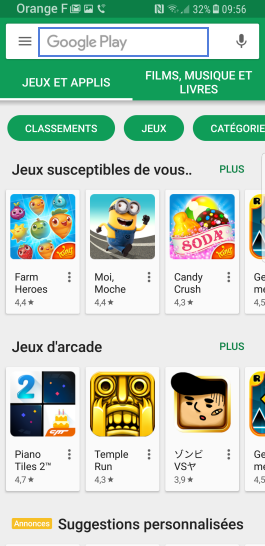
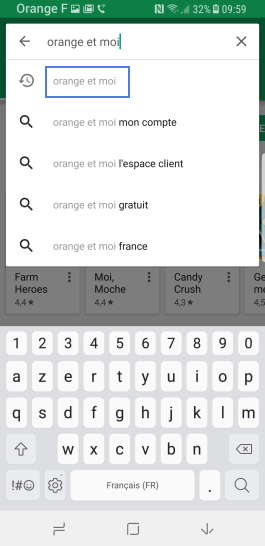
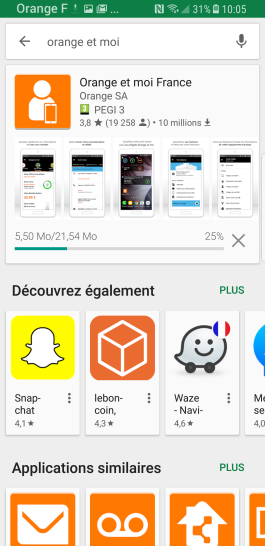
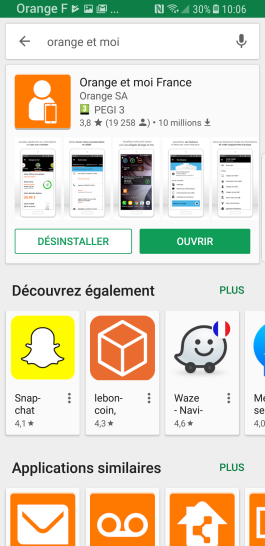
Bravo ! Vous avez terminé ce tutoriel.
Découvrez nos autres tutoriels